條碼編輯軟件BarTender表單中分組框的使用
BarTender表單的人性化設計 分組框
BarTender 2017已經支持用戶輸入信息、從(cong) 相同位置查詢數據庫和篩選數據記錄,那就是數據輸入表單了。這個(ge) 功能相信迎合了很多用戶的需求,主要作用體(ti) 現在打印時數據輸入。
對於(yu) 表單的設計,不同的客戶有不同的需求,其設置的複雜程度也是因求而異。但是BarTender 2017中的表單具備很多人性化的控件,幫助你更好的“整理”你的設計界麵——分組框。
關於分組框分組框是在數據輸入表單上繪製的矩形,可用來括住一組控件,以指示它們(men) 在某種程度上相關(guan) 。每個(ge) 分組框的頂部邊緣處都有一個(ge) 內(nei) 置的標題,通常描述了框的內(nei) 容。利用分組框可以上讓你的表單設計更有協調性,直觀性。
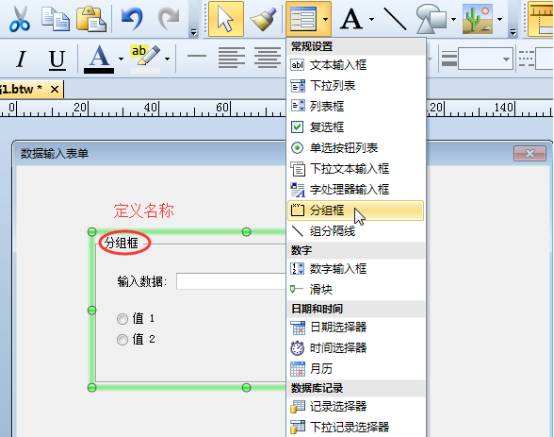
通過執行“數據輸入控件” “分組框”命令,即可在表單中添加分組框。選中可拖動位置或調整其大小。“分組框控件屬性”對話框用於(yu) 指定分組框的屬性,可通過以下方法訪問該對話框:
設計“數據輸入表單”時,選擇所需的分組框控件。雙擊該控件可打開“分組框控件屬性”對話框。或者,你可以右鍵打開上下文菜單,然後選擇“屬性”。
關於“分組框”屬性使用“分組框”屬性頁可以編輯標題、調整尺寸和指定分組框在數據輸入表單上的位置。
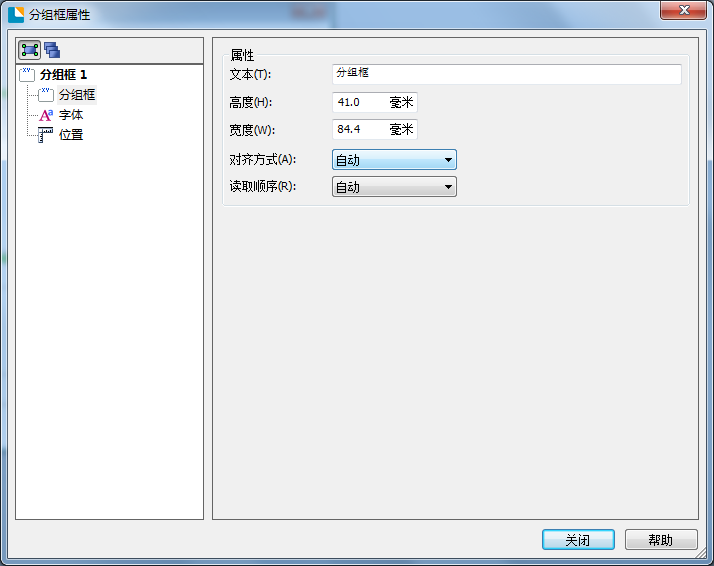
屬性:
1)文本: 指定所選分組框的標題。
2)高度: 指定分組框的垂直尺寸。
3)寬度: 指定分組框的水平尺寸。
4)對齊方式: 指定分組框標題的位置。
左: 將標題文本放置在分組框的左邊緣。
中: 將標題文本放置在分組框的左邊緣與(yu) 右邊緣之間。
右: 將標題文本放置在分組框的右邊緣。
5)讀取順序:設置響應框的讀取順序。選擇“自動”可使用所選字體(ti) 的讀取順序。 如果選擇的讀取順序不受所選字體(ti) 支持,會(hui) 使BarTender將文本視為(wei) 方向混合式文本。
如果你想學習(xi) 更多或更深層次的BarTender使用技巧,歡迎點擊BarTender教程查詢。
如果打印機問題仍未得到解決(jue) ,請撥打兆麟技術部電話:023-68604387。
熱銷產品排行
熱門文章推薦
- 圖書館RFID標簽
- 條碼掃描槍與PDA手持終端的區別
- 一維掃碼槍跟二維有什麽區別?
- 一維條碼和二維條碼的區別
- 中國條碼打印機十大品牌排行榜
- 影像式激光掃描器與紅光掃描器的區別
- 條碼掃描槍紅光掃描和激光掃描區別
- 條形碼編輯軟件下載
同類文章排行
- 新大陸NLS-Soldier100 固定式掃描器
- 新大陸NLS-Soldier160 固定式掃描器
- 新大陸NLS-Soldier300固定式掃描器產品
- 斑馬條碼打印機常用端口介紹
- 新大陸NLS-SOLDIER180固定式掃碼器概述
- TSC TTP-342ME Pro工業條碼打印機參數介紹
- TSC MX240工業條碼打印機參數說明
- TSC MX640P條碼打印機調節介紹
最新資訊文章
您的瀏覽曆史




